如何在电脑中设置文件共享
我们在使用电脑的时候,想要对电脑中的文件设置共享,该怎么操作呢?今天就跟大家介绍一下如何在电脑中设置文件共享的具体操作步骤。
1. 想要设置共享需要先开启电脑的来宾帐户。先启用网络发现。在任务栏上的【网络】图标处右键,在打开的菜单中,选择属性选项,进入新的页面后,如图,点击左上方的【更改高级共享设置】,最后在打开的页面,点选上【启用网络发现】即可。


2. 然后找到想要共享的文件或文件夹,右键,在打开的菜单中,选择【属性】选项,在弹出的属性窗口中,上方切换到【共享】选项下,点击共享按钮。


3. 如图,弹出选择用户的窗口,在窗口中,在输入名称的下拉菜单,选择共享用户,也可以选择点击右侧的【添加】按钮,进行添加用户名。然后在用户右侧的【权限级别】下,给新添加的用户设置读写权限。设置好之后,点击共享按钮。
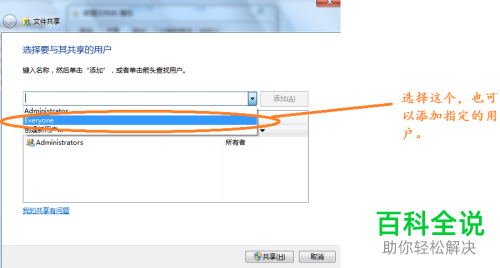
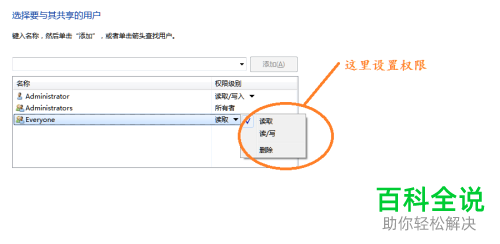
4. 我们设置好了共享文件后,在文件上就会显示锁的图标。其他电脑想要打开我们设置的共享,则依次单击【开始】---【运行】,在窗口中,输入\\ip地址形式。以共享文件的ip地址是192.168.1.2,则输入\\192.168.1.2为例,最后点击确定或回车即可打开文件。

以上就是如何在电脑中设置文件共享的具体操作步骤。
赞 (0)

